Nous visitons l'écran bleu de la mort Windows Tous à certains moments. Parfois, vous pourriez vous y attendre. Dans d'autres cas, il semble que Le fantôme de l'écran bleu est beaucoup De façon inattendue. Dans les deux cas, c'est frustrant, surtout si vous ne pouvez pas diagnostiquer rapidement le problème.
Heureusement, le L'écran bleu vous donne toujours un code d'erreur. Mais comment savez-vous ce que cela signifie? Eh bien, vous pouvez utiliser un programme utile comme Windows Debugger (WinDbg) ou NirSoft BlueScreenView. Voici votre guide utile pour résoudre Erreurs BSOD!

Quelle est l'erreur d'écran bleu?
Lorsque Windows a une erreur fatale, le système se bloque. Le crash vous apporte généralement Écran de la mort bleue. L'écran bleu (affectueusement appelé écran bleu de la mort ou BSoD) affiche un ensemble complet d'informations décrivant l'incident. Grâce aux informations affichées, vous pouvez obtenir la cause, où et comment l'incident s'est produit.
Quelles sont les causes des erreurs d'écran bleu?
Une erreur d'écran bleu peut avoir plusieurs raisons, notamment:
- Dispositifs défectueux
- Logiciel défectueux
- Codecs obsolètes ou mauvais
- augmentation de la température
- Fréquence de fonctionnement
Ce ne sont que cinq raisons possibles. Dans ceux-ci, il y a beaucoup d'erreurs spécifiques. C'est ici que le code d'erreur entre dans l'écran bleu de la mort.
L'écran bleu du code d'erreur de la mort vous donne un emplacement spécifique pour le dépannage. Vous pouvez concentrer vos efforts sur elle plutôt que sur ce qui n'a pas fonctionné et pourquoi. Par exemple, le symbole indique 0x80240034 WU_E_DOWNLOAD_FAILED Le téléchargement de Windows Update échouera. Bien sûr, oui, vous ne vous attendez probablement pas à ce que cela explique pourquoi BSoD apparaît, mais vous voyez comment le code contient un message d'erreur spécifique.
Comment corrigez-vous l'erreur BSOD?
Correction d'une erreur d'écran bleu dépend du type d'erreur. Parfois, une recherche rapide en ligne suffit à détecter les erreurs dans votre système. À d’autres moments, vous avez besoin de programmes spéciaux pour déboguer le système. Voici comment corriger une erreur d'écran bleu à l'aide de WinDbg ou NirSoft BlueScreenView.
Comment corriger les erreurs d'écran bleu avec WinDbg
WinDbg est un outil puissant que vous pouvez utiliser pour découvrir la cause première d'une erreur d'écran bleu.
Installez le SDK Windows 10
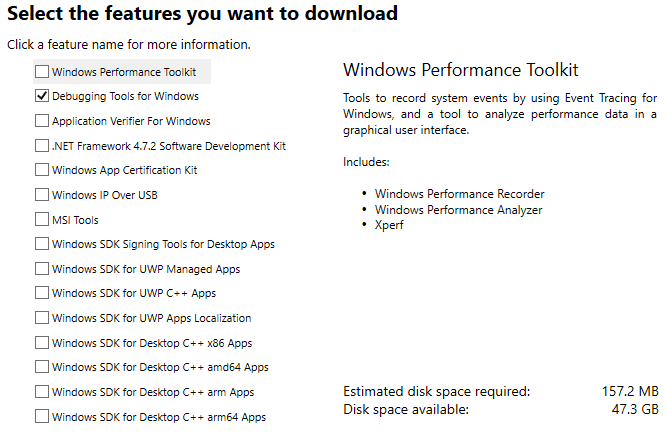
Aller à Page de téléchargement Windows 10 SDK. Le Kit de développement logiciel Windows 10 contient plusieurs outils, notamment Windows Performance Toolkit, l’outil de débogage pour Windows, le kit de développement logiciel .NET Framework et d’autres outils de développement. Suivez ces étapes maintenant.
- Cliquez sur le bouton Télécharger le programme d'installation. Une fois téléchargé, lancez le programme d'installation.
- Lorsque le programme d'installation de Windows 10 SDK s'ouvre, sélectionnez la première option pour installer le kit de développement logiciel Windows sur votre ordinateur. Le chemin d'installation par défaut devrait être correct.
- Choisissez Suivant pour continuer et vous devez accepter la licence. Sur la page suivante, décochez toutes les cases de la barre d’outils de débogage de Windows.
- Puis appuyez sur Installer.
Ouvrir et configurer WinDbg
Ouvrez le menu Démarrer et dirigez-vous sur Groupes Windows -> WinDbg. Utilisez le débogueur pour votre architecture système, que ce soit Bits 32 ou 64. J'ai un peu le système 64, je vais donc choisir WinDbg X64.
Maintenant, vous devez trouver une image mémoire BSoD. Le vidage contient des informations relatives au blocage, telles que «cause» et «emplacement».
Il existe deux principaux types d'erreurs de mémoire BSoD: un vidage complet et un minidump. Habituellement, un minidump est plus petit mais contient plus d'informations qu'un vidage complet (je sais, à quel point il est trompeur).
Vous trouverez des journaux de minidump dans votre répertoire racine, généralement C: \ Windows \ Minidump. Dans le dossier, vous trouverez les journaux de minidump réels.
Au lieu de cela, le vidage complet se trouve à C: \ Windows \ memory.dmp
Pour ce tutoriel, nous allons analyser un minidump (car c'est ce que j'ai).
D'accord, retournez à WinDbg. Tout d'abord, vous devez définir le code source. Les codes sont des identificateurs de base pour les langages de programmation liés à des informations spécifiques. Cela facilite l'analyse des informations du journal (ou du code).
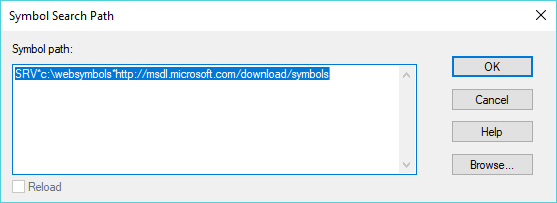
Aller à Fichier -> Chemin du fichier de symboles Ensuite, copiez et collez ce qui suit:
SRV*c:\websymbols*http://msdl.microsoft.com/download/symbols
Puis appuyez sur OK.
Analyser le vidage sur incident dans WinDbg
Vous devez faire glisser et déposer votre fichier de vidage dans WinDbg. Vous pouvez également appuyer sur Ctrl + D pour ouvrir le navigateur de fichiers, puis localiser le fichier de vidage. Lorsque le fichier de vidage est chargé, vous rencontrerez l'écran d'analyse initial. Cela ressemblera à ceci:
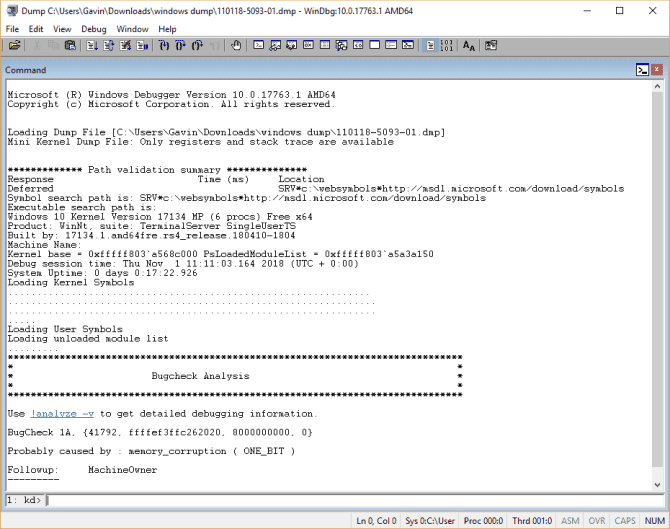
Il y a deux choses à prendre sur cet écran: BugCheck et peut-être les champs de raison. Voici les options avec une plus grande visibilité:
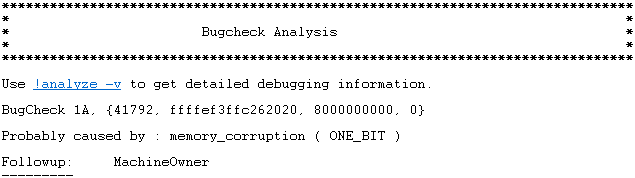
- BugCheck 1A Est le code d'erreur
- Peut-être parce que: memory_corruption (ONE_BIT) Vous donne une idée immédiate du problème à résoudre
Dans ce cas, vous savez qu'une erreur de mémoire est la cause probable de BSoD.
Vous pouvez effectuer l’analyse un pas en avant à l’aide des commandes WinDbg. Dans ce cas, la commande! Analyze -v (surlignée en bleu dans l'image ci-dessus) affiche des informations détaillées sur BSoD. Un éditeur de liens de commande est situé sous l'en-tête Bugcheck Analysis. Cependant, ce lien disparaît parfois. S'il n'y a pas de lien, entrez la commande dans le champ en bas de la fenêtre WinDbg.
Il effectue une quantité énorme d’analyses automatisées. WinDbg affiche les résultats sous le nouvel en-tête d'analyse BugCheck. La quantité d'informations générée par WinDbg semble un peu écrasante. Mais dans ce cas, vous recherchez seulement quelques informations de base pour évaluer BSoD.
Les paramètres situés sous le nouvel en-tête d'analyse BugCheck fournissent un autre ensemble d'informations utiles. Par exemple, dans l'exemple ci-dessous, vous pouvez voir l'erreur confirmée en tant que Memory_Management (1a). De plus, le média (le média est principalement des paramètres informatifs) est étendu à l'information.
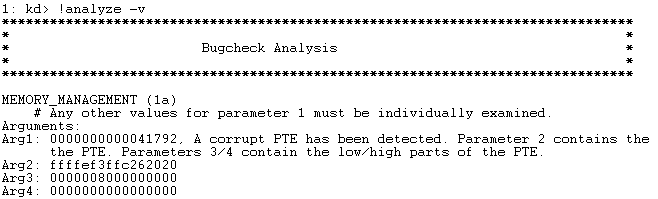
Arg1 explique qu '«une PTE corrompue a été détectée», expliquant que «le paramètre 2 contient l'adresse de la PTE».
Maintenant, je sais que PTE signifie «entrée de table de pages», donc cette erreur est probablement liée à ma mémoire virtuelle, et je peux commencer à réparer BSoD à partir de là. Cependant, il y a beaucoup d'erreurs dont je n'ai aucune idée.
Dans ces cas, la recherche en ligne est votre ami. La recherche d'une combinaison de code d'erreur initial et d'informations d'argument supplémentaires renvoie des résultats pour d'autres utilisateurs ayant les mêmes problèmes. Dans de nombreux cas, votre erreur système est nouvelle et ambiguë. Le même effet BSOD sur quelqu'un d'autre - vous n'êtes pas seul.
Comment réparer les erreurs d'écran bleu avec BlueScreenView
WinDbg Analysis Tool est un élément puissant de la collection. Vous pouvez l'utiliser pour tous les types de fichiers de vidage et d'analyse. Cependant, de nombreux lecteurs n’auront pas besoin du spectre complet des outils d’analyse proposés par WinDbg. Si cela vous convient, Nirsoft BlueScreenView est exactement ce dont vous avez besoin.
Il analyse les fichiers dump et minidump tels que WinDbg mais simplifie les informations. Vous pouvez transférer des informations simplifiées vers une recherche en ligne et lancer le processus BSoD à partir de là.
Voici comment cela fonctionne:
Aller à Page BlueScreenView Et téléchargez le. Une fois téléchargé, installez BlueScreenView. Ouvrez le programme après l'installation.
BlueScreenView est facile à utiliser. Il charge automatiquement les minidumps dans le dossier MiniDump. Vous pouvez ensuite trier les dumps par Crash Time pour rechercher la dernière version de BSoD. Dans l'image ci-dessous, vous voyez la version BlueScreenView du fichier de vidage analysé dans la section WinDbg.
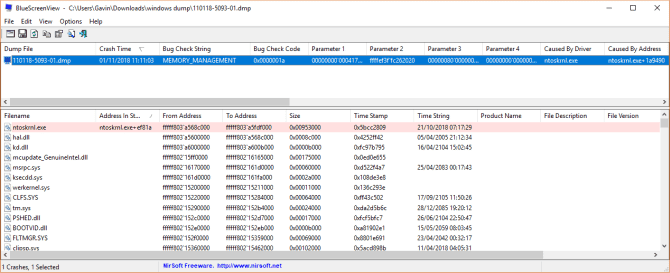
La principale différence réside dans la planification et la facilité relative à trouver des informations BSoD. La chaîne de vérification des erreurs, le code de vérification des erreurs et les paramètres sont les mêmes. BlueScreenView identifie le pilote ntoskrnl.exe en tant que racine BSoD.
Comme avec WinDbg, vous pouvez maintenant effectuer une recherche en ligne avec vos informations BSoD.
WinDbg contre BlueScreenView
Est un outil d'analyse Écran de la mort bleue Mieux que l'autre? Cela dépend de ce que vous voulez réaliser.
BlueScreenView est sans aucun doute plus facile à utiliser que WinDbg. Si vous avez besoin d'informations rapides et concises sur BSoD, BlueScreenView est le meilleur outil. La plupart des gens seront compatibles avec BlueScreenView, d’autant plus qu’il n’exige aucune configuration et fournit également les informations immédiatement et de manière compréhensible.
Pour plus d'aide, consultez nos conseils généraux Corrige les écrans bleus sous Windows.







